微信是一款社交软件,那么微信怎么恢复删除的朋友圈呢?可能还有不少朋友不太清楚,下面就为大家带来微信恢复删除的朋友圈方法,有需要的朋友可以来了解了解哦。 微信恢复删除
微信是一款社交软件,那么微信怎么恢复删除的朋友圈呢?可能还有不少朋友不太清楚,下面就为大家带来微信恢复删除的朋友圈方法,有需要的朋友可以来了解了解哦。

微信恢复删除的朋友圈方法
1、首先我们要先打开微信,然后在打开的微信页面点击屏幕底部右下角的【我的】;
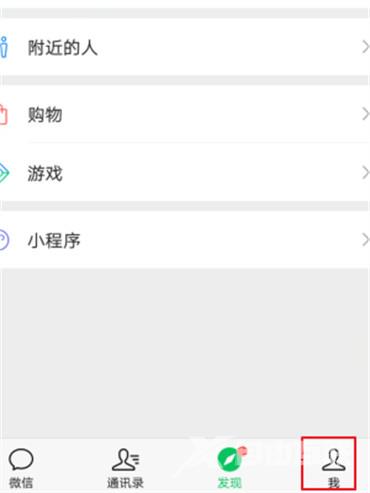
2、在我的页面当中有好几个功能我们点击最后一个【设置】;

3、在设置页面中,我们往下翻找到【帮助与反馈】点击;

4、在页面的最下方的中间有一个【快捷帮助】点击;

5、在快捷帮助界面当中的推荐工具中点击【异常修复】图标;
6、在弹出来的对话框中温馨提示下面有两个选线点击【继续操作】;

7、点击过后会出现你要修复的内容,点击【朋友圈】;

8、在弹出来的对话框中点击【确定】即可修复被删除的朋友圈;

